Dropbox to niesamowicie przydatna usługa do udostępniania plików między komputerami, smartfonami, tabletami i innymi użytkownikami.
W tym samouczku pokażemy, jak dodać folder Dropbox do menu Wyślij do w systemie Windows 7, aby można było wysyłać pliki do folderu Dropbox, klikając prawym przyciskiem myszy plik.
Krok 1: Otwórz okno dialogowe Uruchom, naciskając Logo systemu Windows + R, a następnie wpisz: % APPDATA% \ Microsoft \ Windows \ SendTo

Krok 2: Kiedy otworzy się folder SendTo, kliknij prawym przyciskiem myszy ikonę Dropbox w lewym okienku, pod "Ulubione" i przeciągnij go do otwartego obszaru folderu SendTo w prawym okienku. Nie przeciągaj go na jeden ze skrótów znajdujących się już w folderze, bo w przeciwnym razie dostaniesz niewłaściwe menu w kroku 3.

Krok 3: Po zwolnieniu ikony w folderze SendTo wybierz "Utwórz skróty tutaj".

Krok 4: Sprawdź, czy skrót Dropbox znajduje się w folderze SendTo.

Krok 5: Następnym razem, gdy musisz wysłać plik do folderu Dropbox, kliknij plik prawym przyciskiem myszy i odeślij go.

to jest to! Działa to również świetnie, gdy masz więcej niż jeden plik do skopiowania w tym samym folderze, ale nie cały folder. Wystarczy przytrzymać klawisz Ctrl i wybrać pliki za pomocą myszy, a następnie kliknąć prawym przyciskiem myszy dowolny wyróżniony plik i wysłać go do Dropbox.







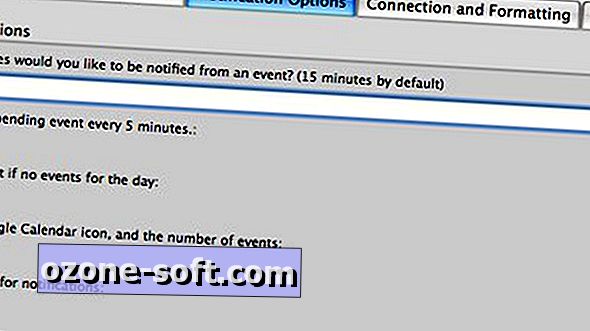





Zostaw Swój Komentarz